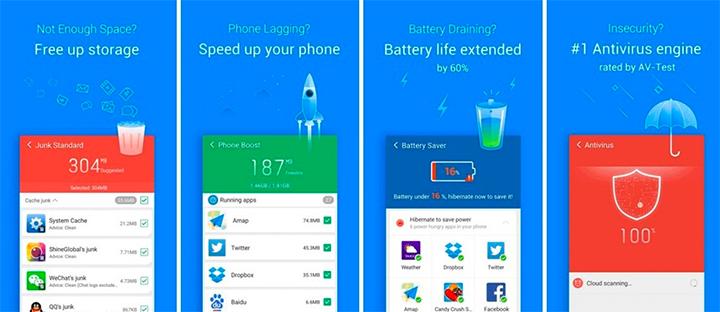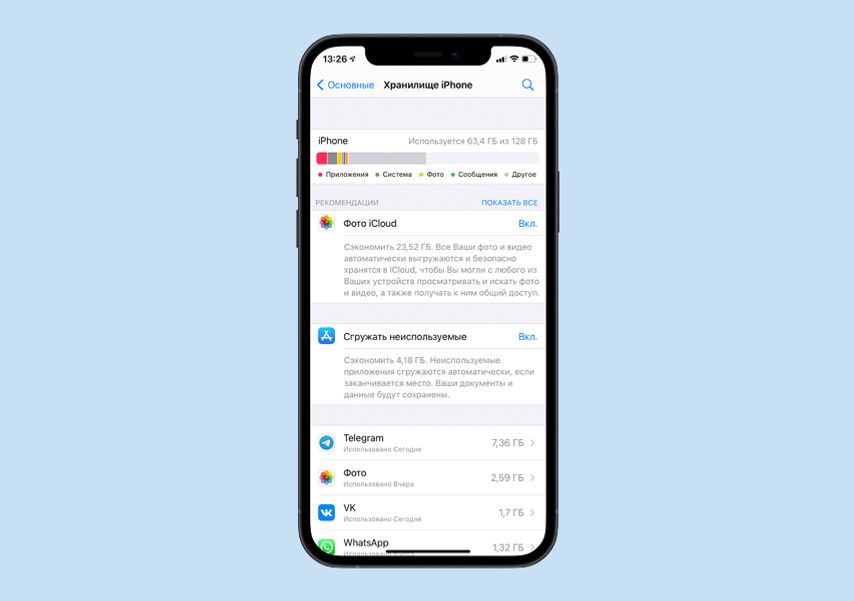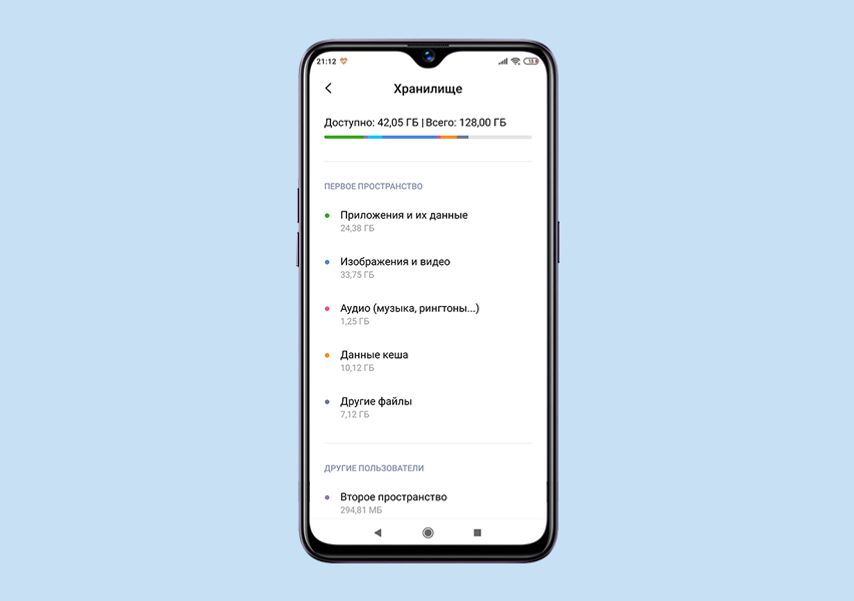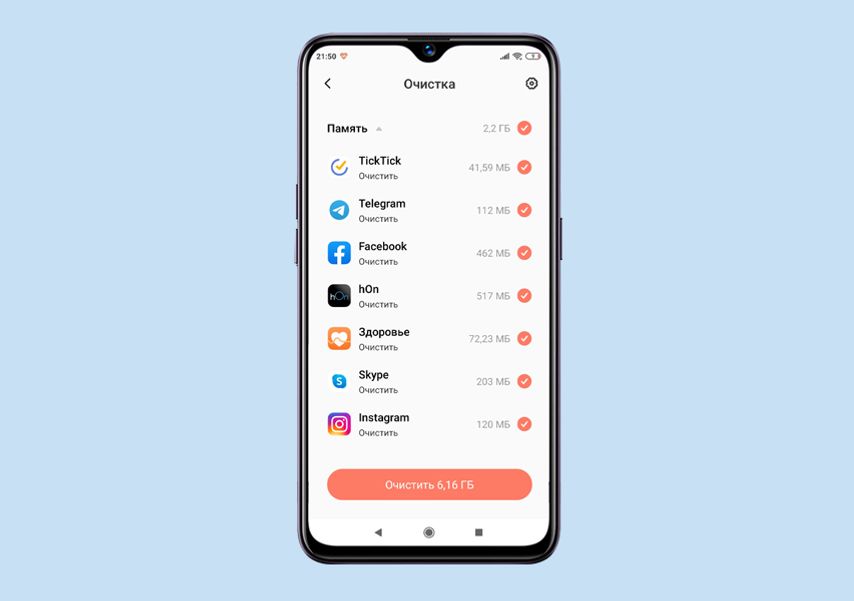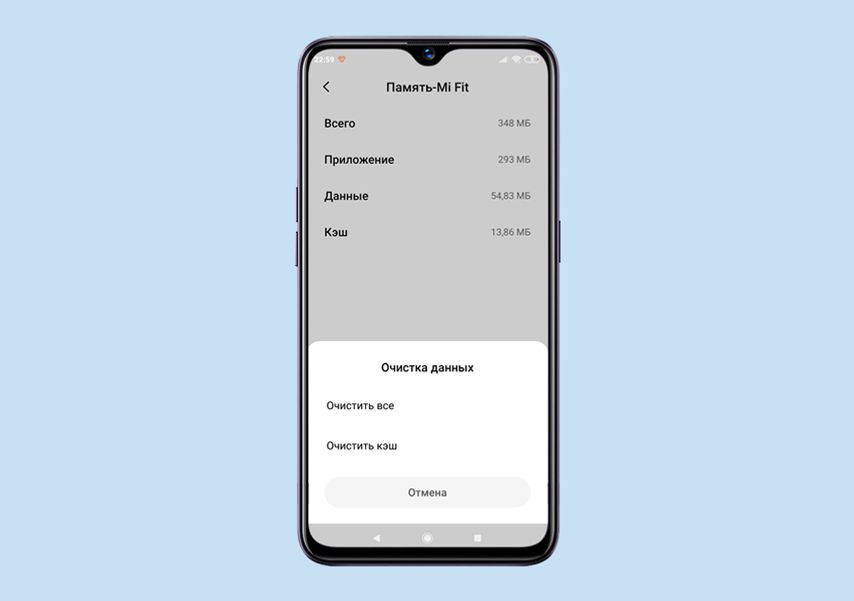Как сэкономить место в телефоне
Шесть способов экономить место на смартфоне
Гаджет начал «тормозить»? Возможно, ему не хватает свободной памяти
Чем сильнее забита память вашего телефона, тем больше он «тормозит» и тем чаще «зависает». Если же объем данных достигнет критической массы, смартфон откажется сделать снимок, снять видеоролик или загрузить очередное важное обновление. Как этого избежать?
1. Все фотографии – только в «облако»
Настройте смартфон так, чтобы все фотографии автоматически отправлялись в облачное хранилище – например, Google Photo или iCloud. Это удобно: так вы не только сможете удалить снимки, очистив память смартфона, но и получите к ним доступ с разных устройств, объединенных одним аккаунтом, – планшета, домашнего и рабочего компьютера, ноутбука и т.д.
2. Чистим кэш
Кэш – это «мусор», скапливающийся во время работы приложений. Чистить его можно через настройки телефона. Для андроид-устройств алгоритм примерно такой: «Настройки –> Память (или Хранилище) –> Данные кэша –> Удалить кэш». Для эппловских гаджетов: «Настройки –> Основные –> Использование хранилища и iCloud –> Хранилище –> Управление». Далее появится список приложений, у каждого из которых кэш удаляется вручную. Отдельно нужно удалить кэш браузера: «Настройки –> Safari –> Очистить историю и данные сайтов».
Более быстрый способ – установить приложение-помощник: CCleaner, Clean Master или подобное. Приложение напомнит вам о переизбытке «мусора» и позволит удалить его одним нажатием кнопки. Часто такие программы работают и как антивирусные приложения, а также следят, чтобы смартфон не перегревался.
3. Удаляем лишнее
4. Раз в неделю перезагружаем смартфон
Перезагрузка или выключение устройства останавливает все фоновые процессы, и гаджет снова начинает работать быстрее.
5. Регулярно обновляем ОС
Как только смартфон предлагает вам обновить его – соглашайтесь. Это оптимизирует его работу, а в случае с iOS еще и почистит лишний мусор – отчеты об ошибках, лагах, сбоях и т.д.
6. Сбрасываем смартфон до заводских настроек
Это позволит удалить из памяти телефона глубинный мусор, до которого не добраться вручную или через приложение. Только перед этим обязательно сделайте резервную копию всей важной для вас информации на другом устройстве. Сбрасывать настройки следует, если телефон служит вам больше полутора лет.
Другие события
Чтобы не смешивать работу и дом, необходимо создать рабочее место.
Мы поможем разобраться в геймерском стаффе и подберем подарок, который ваш друг обязательно оценит.
Как найти подарок для для любимого мужчины на Новый год, чтобы он запомнился и пригодился.
Начинаем готовить подарки заранее, чтобы потом не толкаться 31-го в толпе любителей все делать в последний момент.
Новый год традиционно считается семейным праздником — родные, любимые друзья и множество вкусных блюд.
Выбрали для вас шесть качественных моделей, на которые не нужно копить годами и отдавать космические суммы.
Почему шумит холодильник и как выбрать самый тихий.
Что такое разрешение 8K, в чем отличие от 4K и FullHD?
Советы и ритуалы, чтобы просыпаться бодрым, полным энергии и отдохнувшим.
На телефоне Android ничего нет, но память заполнена: 5 советов по решению проблемы
Как очистить память телефона на Андроиде? – это вопрос, интересующий многих пользователей смартфонов. Недостаток памяти является одной из самых распространённых проблем, так как может появляться даже на смартфонах с большими объемами хранилищ. Обычно о появлении проблемы сообщает системное сообщение «Память заполнена». При этом на устройстве действительно может не быть свободного пространства, а порой её там достаточно. Данная проблема приводит к запрету на скачивание, обновление, создание фото и видео. Телефон превращается в малополезный аппарат, лишенный большей части функций.
Выход из ситуации – это освобождение места или изменение настроек. Мы покажем 5 эффективных способов устранения недостатка свободного места на смартфоне.
Очистка телефона от ненужных файлов
Если память телефона Android заполнена, первым делом рекомендуем удалить приложения, загрузки и системный мусор. Наибольшее количество места на смартфоне занимает папка загрузки и установленные приложения. Действенный способ освободить достаточное количество памяти – убрать всё ненужное.
Как очистить внутреннюю память телефона:
Это самые эффективные способы освободить место на телефоне, но и они не всем помогают. Проблема с недостатком памяти сохранилась? – Читайте дальше.
Наверное, немногие знают, но при просмотре галереи система Android создаёт эскизы – это небольшие снэпы картинок. Их основная задача заключается в увеличении скорости следующей загрузки файлов. Несложно догадаться, что эти эскизы занимают место и имеют минимальную практическую пользу.
Что делать, если память телефона заполнена:
Со временем в данном разделе скапливаются данные на 1-2 Гб. Только их удаление поможет телефону, возможно, он даже перестанет тормозить.
Важно! Это действие рекомендуем выполнять с определенной периодичностью. В зависимости от активности использования смартфона – это 1-3 недели. Если забываем выполнить очистку, в разделе скопиться снова такое же количество файлов.
Очистка кэша
Ещё один способ безболезненно освободить место на телефоне – удалить кеш. Кэш – это временные файлы, предназначенные для ускорения обработки данных. Сюда помещаются активно используемые данные. Вместо повторной обработки данных при загрузке приложения, они просто берутся с кэша.
Как очистить хранилище телефона за счёт удаления кэша:
Кстати, из-за неправильно сформированного кэша бывает ситуация, когда память телефона заполнена, хотя там ничего нет. Обычно утилита для доступа к официальному магазину Google Play сообщает, что память занята. Это уведомление появляется при попытке установить любое приложение.
Как убрать кэш у Google Play:
Полезно! Часто для удаления кэша пользуются специальными приложениями, они не требуют root-доступ и всё выполняют в пару нажатий. Для этого можем использовать CCleaner или Clean Master.
Изменение настроек в смартфоне Android
Важно! Рекомендуем этот метод только в том случае, если остальные способы не помогли.
Как очистить память телефона:
Напоследок мы оставили ещё один хороший способ, который требует небольших денежных вложений.
Замена карты памяти
Можем просто приобрести microSD-карту большего объёма. Современные смартфоны обычно поддерживают накопители на 128 Гб. С таким объёмом хранилища недостатка места наблюдаться не должно.
Важно! Многие смартфоны обладают совмещённым слотом. Это значит, что во второй слот можем установить либо 2-ю SIM, либо microSD-карты. Придётся правильно расставлять приоритеты.
Краткое резюме: недостаток памяти легко устранить с помощью удаления временных и бесполезных файлов. При желании сохранить все данные, можем просто установить более ёмкую флешку. Если многие данные с телефона устарели, имеет смысл перекинуть всё нужное на компьютер и отформатировать смартфон. Сброс к заводским настройкам освобождает наибольшее количество места.
Как освободить место на телефоне Андроид
Проблема нехватки свободного места на телефоне актуальна несмотря на то, что объем встроенного накопителя постоянно растет. Ведь вместе с ним увеличивается размер программ, фотографий и видео, которое в высоком разрешении весит по несколько гигабайт. Однако существуют приемы, которые помогут освободить место,не удаляя приложения, при этом устройство начнет работать значительно быстрее. Читайте статью перед тем, как освободить место на телефоне Андроид, и вы сможете за 10 минут уничтожить «мусор» в гаджете и оптимизировать работу накопителя.
Удаление кэша
Кэш — компоненты, несущие в себе дополнительные данные приложений, такие как эскизы страниц, превью фотографий, другие материалы, которые нужны софту для более быстрой работы. Другая сторона медали — он много весит и не всегда помогает работать системе шустрее, иногда даже наоборот. Поэтому его можно смело уничтожать без нанесения вреда работоспособности.
Через пару мгновений процесс завершится.
Можно еще стереть кэш отдельной программы.
Сторонние программы на Андроиде помогают это делать в автоматическом режиме, но в конце мы объясним, почему ими пользоваться не стоит.
Деинсталляция ненужного софта
В вашем телефоне наверняка есть много программ, которыми вы никогда не пользуетесь. А ведь они занимают место в системе, их процессы висят в фоне, нагружая процессор, из-за чего могут быть подтормаживания.
В целом, этого уже достаточно, но откройте еще «Приложения» и просмотрите их все. Постарайтесь удалить как можно больше неважного софта. Особенно обратите внимание на игры, занимающие много места и мессенджеры, которые часто «будят» смартфон и оставляют службы в оперативной памяти. Без раздумий удаляйте такие компоненты.
Если есть root-права
Вендоры любят ставить собственное программное обеспечение на смартфоны, только обычно оно занимает много и висит в оперативке, поэтому его надо сносить.
Это может сильно повысить скорость работы и освободить внутреннюю память устройства.
Перенос данных на карту памяти
Если телефон ее поддерживает, рекомендуем складировать на MicroSD музыку, видео и изображения. Почти все программы, такие как «Камера», браузеры, сервисы для прослушивания подкастов и пр., могут хранить данные на флешке или в памяти девайса. Не ленитесь, зайдите в настройки ПО, поищите пункт, где можно выбрать, в какую память сохранять, и установите MicroSD.
С компьютера скидывайте информацию сразу на флешку, чтобы потом не заниматься транспозицией. Уже сохраненные во внутренней памяти документы можно перенести очень просто.
Точно так же поступите с другими крупными документами.
Перенос приложений на карту памяти
Большую часть программ можно скинуть на MicroSD. Но некоторое ПО не адаптировано для хранения на ней, например, системные приложения. Также учтите, что скорость съемного носителя ниже, поэтому игры могут работать медленнее, а мессенджеры неправильно присылать уведомления после подобного освобождения накопителя.
Также можно сбросить все данные с любых мобильных устройств на карту, включая музыку, видео и фотографии.
Данное решение подойдет, если хотите всерьез очистить ROM.
Как расширить внутреннюю память?
Начиная с Android 6.0 и выше, появилась возможность совместить внутреннюю память с флешкой, чтобы расширить хранилище.
Внимание! Если выберите второй путь, то телефон отформатирует карту памяти, сменит ее файловую систему. Поэтому не забудьте сделать бэкап.
Использования сторонних сервисов
В Play Market можно скачать множество «волшебных» сервисов, чтобы освободить память на Андроид. Однако большинство из них скорее вредит, чем приносит пользу, например, CleanMaster без разбора убивает нужные процессы, показывает, сколько освобождено пространства, но постоянно висит в фоне даже после того, как вы очистите «мусор».
Лучше себя показывает Android-версия CCleaner, которая очищает место в системной памяти, но встроенные утилиты и ее хорошо заменяют. Из полезного стоит отметить Google Диск, Яндекс Диск и Google Фото. Они позволяют переносить информацию в облачное хранилище, чтобы очистить память мобильника и иметь доступ к данным.
В Telegram вы можете создать приватный канал и скидывать туда файлы. Неплохая альтернатива облачным дискам. Оттуда вы всегда сможете загрузить компоненты из любого устройства.
Отдельного внимания заслуживает Google Фото, позволяющее хранить в «облаке» фотографии и видео, которые мгновенно подгружаются, если вы захотите их посмотреть. Крайне удобная программа, которая сильно экономит место на телефоне. Можно загружать бесконечное количество фото в высоком качестве и 15 GB в оригинальном размере. Также удаленные файлы исчезают не сразу, поэтому то, что вы стерли еще удастся восстановить.
Рекомендуем регулярно устраивать «освобождение» телефона от лишнего софта, чтобы ускорить мобильный и выделить пространство для полезных материалов.
Как очистить память на Андроиде
Содержание
Содержание
Одна из распространенных проблем, с которыми сталкиваются владельцы старых или бюджетных смартфонов и планшетов — это нехватка внутренней памяти. Подобное затруднение приводит к необходимости каждый раз выкраивать свободное пространство для новых приложений, а также делает невозможным установку обновлений имеющегося софта, что ведет к дестабилизации системы. Рассмотрим основные способы очистки памяти на Android-устройствах.
Посмотреть статистику загруженности внутренней памяти и SD-карты можно в разделе «Память» («Хранилище», «Накопители») настроек устройства, либо открыв приложение «Проводник», после чего уже переходить к очистке и оптимизации.
Очистка кэша
Большинство установленных на смартфоне или планшете приложений имеют собственную папку, где хранятся временные файлы (кэш), необходимые, как правило, для ускорения загрузки и экономии интернет-трафика. Ничего особо важного, типа данных для авторизации, в кэше обычно не хранится, поэтому можно смело его очищать. Для этого нужно открыть «Настройки» — «Память» — «Данные кэша» и в открывшемся окне нажать «Да». Очистка кэша может занять несколько минут.
Кэш некоторых приложений нельзя очистить таким образом, придется сделать это в персональном режиме. В браузере Google Chrome следует открыть «Настройки» — «Дополнительно» — «Личные данные» — «Очистить историю». Поставить здесь галочку возле «Изображения и другие файлы, сохраненные в кэше», выбрать период, например, «Все время» и нажать «Удалить данные».
Из приложений одним из самых прожорливых до постоянной памяти является Telegram. Если он установлен и имеется много подписок, стоит озаботиться оптимизаций его настроек. Открыть «Настройки» — «Данные и память» — «Использование памяти».
Установить «Хранить медиа» 3 дня. Затем произвести очистку кэша, нажав «Очистить кэш Telegram». В открывшемся окне можно выбрать, что конкретно нужно удалить, таким образом, чтобы не получилось конфликта с экономией трафика.
Перенос приложений на SD-карту
При наличии SD-карты и свободного места на ней, часть приложений можно перенести туда, если прошивка и версия Android это позволяют. Перенос доступен, как правило, для сторонних программ, установленных самим пользователем. Чтобы проверить доступность данной процедуры для конкретного приложения нужно открыть раздел «Приложения» в настройках устройства, выбрать в списке приложений нужное и нажать на него.
Если в открывшемся окне будет присутствовать кнопка «Перенести на: MicroSD» или аналогичная, значит перенос доступен и можно его осуществить нажав сюда. После переноса здесь появится кнопка «Перенести на: Память устройства», с помощью которой можно будет перенести приложение обратно на ПЗУ девайса.
В Android 5 и последних версиях операционной системы данная функция недоступна, однако здесь и в других версиях Android можно воспользоваться опцией выбора SD-карты в качестве основной (внутренней) памяти, после чего новые приложения и их обновления будут полностью или частично устанавливаться туда. Там же будут кэшироваться данные. При этом карта памяти отформатируется, соответственно, ее содержимое будет удалено. Для использования на другом устройстве ее снова придется отформатировать. Карту памяти для этого лучше использовать быструю, UHS-I или выше.
Для смены основной памяти открываем «Настройки» — «Хранилище» («Память», «Носители») — «SD-карта» — «Меню» — «Настройки хранилища».
Далее «Внутренняя память» — «SD-карта: форматировать».
Для того, чтобы перенести данные на отформатированную карту памяти, нажимаем на «SD-карта», далее «Меню» — «Перенести данные» — «Перенести контент».
Для превращения установленной в качестве внутренней памяти SD-карты в прежней формат, с возможностью использования на другом устройстве, вновь заходим в настройки «Хранилища», жмем «SD-карта» — «Меню» — «Портативный носитель» — «Форматировать». Соответственно, все ее содержимое будет ликвидировано.
Перенос файлов в облачное хранилище
Различные файлы (фото, видео, аудио и прочее) можно сохранять в облачных сервисах. Таких, как Google Диск, Яндекс.Диск, Облако Mail.ru, Dropbox. Для сохранения фото удобен сервис Google Фото. У всех этих сервисов имеются специальные приложения. На устройствах под OC Android приложения Google Диск и Google Фото, как правило, уже предустановлены. После установки соответствующий программы, в файловых менеджерах добавляется возможность отправить в облако выделенный файл или несколько сразу — посредством кнопки Отправить/Поделиться.
После отправки в облако файлы можно удалить. В дальнейшем файлы доступны через приложение с любого устройства. Бесплатно сервисы предоставляют от нескольких Гб свободного места. Дополнительное пространство в облаке можно докупить за относительно небольшую плату.
Очистка с помощью сторонних приложений
Очистку памяти можно осуществить также с помощью одного из специальных приложений — например, CCleaner, KeepClean, AVG Cleaner. Перечисленные утилиты бесплатны в базовой версии и достаточно просты в использовании.
В программе CCleaner нужно открыть «Быструю очистку». После анализа хранилища отобразится все, что в принципе можно удалить для освобождения свободного места в ПЗУ. В разделе «Удаление безопасно» представлен в основном кэш приложений, который можно смело зачищать, в разделе «На ваше усмотрение» — различные файлы и данные. Выбираем подлежащее удалению и жмем «Завершить очистку». В платной Pro-версии CCleaner доступна автоматическая очистка по расписанию.
Как освободить место в смартфоне
Чем меньше объем памяти у гаджета, тем острее стоит вопрос
Память современных смартфонов заполняется сверхбыстрыми темпами. Один только снимок, сделанный камерой 64 Мп в максимальном разрешении, может занимать около 40 Мб. Видео в хорошем качестве тоже весит немало, да и на множество мемов и гифок, которыми вас наверняка засыпают группы в мессенджерах, уходят драгоценные мегабайты.
Сейчас многие смартфоны не поддерживают карты памяти, а потому в распоряжении владельца только встроенное хранилище. Если оно почти заполнено, самое время заняться удалением всего ненужного. Рассказываем, как это лучше сделать.
Как понять, сколько свободного места осталось
Информацию можно посмотреть в меню устройства.
На iPhone: Настройки > Основные > Хранилище iPhone
На смартфонах с Android: Настройки > О телефоне > Хранилище
У смартфонов на Android могут быть и другие пути: всё зависит от оболочки, которую использует производитель.
Фото и видео
Место занимают не только фотографии и видео, которые вы сами снимали на камеру смартфона, но и файлы, присланные вам через мессенджеры. Не забудьте про загруженные сериалы, сохраненные вами на устройство, чтобы посмотреть в дороге. Давайте посмотрим, что можно сделать с такими файлами.
Удалить. Проще всего вручную, но это занимает много времени. Можно зайти в «Галерею» (на Android) и стереть файлы из конкретного альбома. Например, WhatsApp Video, где хранятся все видео, полученные через WhatsApp. Или «Загрузки» — соответственно, с загруженными фото и видео.
Большие резервы обычно кроются в коллективных чатах мессенджеров. А может, у вас есть приятель, который тоннами шлет мемы. В этом случае зайдите в группу или личную переписку с определенным контактом и поищите связанные с ним медиафайлы. Например, в WhatsApp нажмите на три вертикальные точки в верхнем правом углу и выберите пункт «Медиа, ссылки и документы».
Перенести в облако. Настройте синхронизацию с облачным хранилищем. Например, Яндекс.Диск или Google Фото обещают безлимитный объем при настройке автоматического копирования фото и видео. Правда, в Google уже заявили, что с июня 2021 года под контент высокого качества выделяются те же 15 Гб, что под диск и почту.
Но, во-первых, это не коснется уже загруженных к этому моменту фото и видео. А во-вторых, если в настройках синхронизации установить не «Исходное качество», а «Высокое качество» (и тем самым позволить сервису сжимать файлы), у вас по-прежнему будет безлимит.
Фото и видео будут храниться на серверах, а доступ к ним останется в приложении. Копии в памяти смартфона можно удалить. Собственно, ничто не мешает и вручную перенести такие файлы (например, коллекцию из недавних поездок) в любое доступное облако.
Перенести на накопитель. Можно перенести файлы на карту памяти (если предусмотрена), жесткий диск компьютера или просто флешку. В последнем случае ваш смартфон должен поддерживать OTG.
Если у девайса порт Type-C, то можно подключить флешку прямо к смартфону. Например, Kingston (серия DataTraveler). В других случаях понадобится дополнительный переходник.
Приложения и их данные
Иногда установленные на смартфон приложения занимают много места. Чтобы узнать вес приложения, потребуется зайти в настройки.
На iPhone путь такой: Настройки > Основные > Хранилище iPhone. Причем начиная с iOS 11 в списке приложений можно увидеть и дату их последнего использования. Приложения ранжированы по занимаемому объему: это удобно при чистке памяти.
На смартфонах с Android тоже нужно пройти по пути Настройки > О телефоне > Хранилище, затем найти пункт «Очистка» или «Очистить память». Система проанализирует объем приложений и их данных, а вы сможете понять, какие из них тяжеловесы.
Что с этим делать?
Удалить приложения. Разумеется, если они занимают много места и при этом больше вам не нужны. Например, некоторые игры могут занимать более 1 Гб памяти.
Удалить только данные приложения. Некоторые приложение сами по себе весят мало, но загружают на устройство гигабайты дополнительных данных.
Например, так происходит с музыкальными сервисами, в которых можно сохранять треки для офлайн-доступа. На втором месте — приложения соцсетей. Если приложение вам по-прежнему нужно, можно удалить только данные.
Почистить кэш. Кэш — это временные файлы, которые собирают практически все приложения. Его можно удалить, это не повлияет на работоспособность софта. В гаджетах на Android 10 для этого нужно открыть Настройки > Приложения и открыть список всех приложений. Он может появиться сразу в пункте «Приложения» или скрываться под клавишей «Все приложения». Затем нажмите на нужное приложение > Очистить. Система предложит вам удалить данные или кэш — выберите второй вариант.
Что делать, если на первый взгляд на смартфоне нет ничего лишнего?
Используйте программы-сканеры. Например, для Android есть Files Go от Google. Приложение в одном месте показывает тяжелые файлы и малоиспользуемые файлы, чтобы вам было проще найти их и удалить.
Только внимательно относитесь к выбору подобных приложений. Устанавливайте программы от проверенных разработчиков и из официальных магазинов Google Play и App Store.